树莓派之起航
1.树莓派 是什么东西?
来着百度的解释:
Raspberry Pi(中文名为“树莓派”,简写为RPi,(或者RasPi / RPI) 是为学习计算机编程教育而设计,只有信用卡大小的微型电脑,其系统基于Linux。 随着Windows 10 IoT的发布,我们也将可以用上运行Windows的树莓派。 自问世以来,受众多计算机发烧友和创客的追捧,曾经一“派”难求。别看其外表“娇小”,内“心”却很强大,视频、音频等功能通通皆有,可谓是“麻雀虽小,五脏俱全”。
明白的说“它就是个电脑”。自带蓝牙,支持wifi,网线。可以做本地/外网服务器,网络机顶盒,机器人等。
2.准备&工作
1.一张8G以上的SD卡(树莓派3使用micro SD卡),最好是高速卡,推荐Class4以上的卡,因为卡的速度直接影响树莓派的运行速度
2.下载树莓派系统镜像文件 下载地址
3.Windows下安装镜像的工具:Win32DiskImager
*前提是已经入手 树莓派(某宝200大洋搞定,连接自己动手)。
4.运行Win32DiskImager,然后点击那个文件夹图标(浏览)找到你放系统镜像的位置,然后device(设备)那选择内存卡盘符点击write,进行写入,等待写入完全。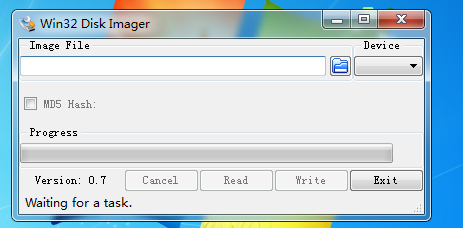
5.将内存卡插入树莓派,树莓派接通电源,将网线插入路由器中。这样就完成了树莓派通电过程。
6.远程连接树莓派需要知道树莓派IP,很多人用的是局域网IP扫描器之类的软件。其实进入路由器的管理页面,看设备连接也是一样的。查找ip方法 高端解决方法
7.知道局域网IP之后,运行putty,然后,填写ip,用22端口登录。树莓派的默认帐号是pi 密码 raspberry。
*新版默认禁止ssh登录,需要在系统BOOT文件夹里写入ssh文件。

